
【iPhone】Googleアプリの検索が便利すぎる!解説していくよ
Contents[OPEN]
- 1Googleアプリとは?普通の検索との違いはコレ!
- 2【iPhone】Googleアプリでできる検索方法は3種類
- 3【iPhone】Googleアプリの検索方法《テキスト検索》
- 4【iPhone】Googleアプリの検索方法《音声検索》
- 5【iPhone】Googleアプリの検索方法《レンズ検索》
- 6iPhoneの「Googleアプリ」と「Chromeアプリ」の違いは?
- 6.1検索以外にもメッセージ送信・スケジュール管理ができるのが「Googleアプリ」
- 6.2検索にとにかく特化しているのが「Chromeアプリ」
- 6.3注意!「Chromeアプリ」は2022年に終了!
- 7【iPhone】Googleアプリの使える主な便利機能
- 8Googleアプリの検索機能を使いこなして自分好みの情報をゲットしよう
ウィジェットからテキスト検索をする手順
ウィジェットからテキスト検索をできるように設定する方法をご紹介します。
ホーム画面の空いているスペースを長押しします。
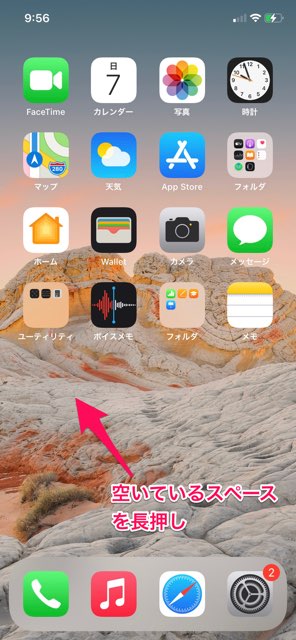
しばらくすると画面に『+』ボタンが表示されるので、これをタップします。
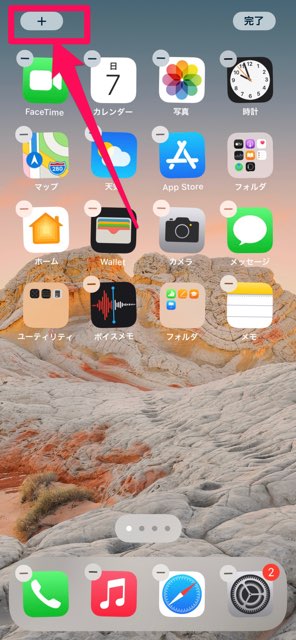
下にスクロールするとウィジェットに追加できるアプリが表示されるので、その中から『Googleアプリ』をタップして選択します。
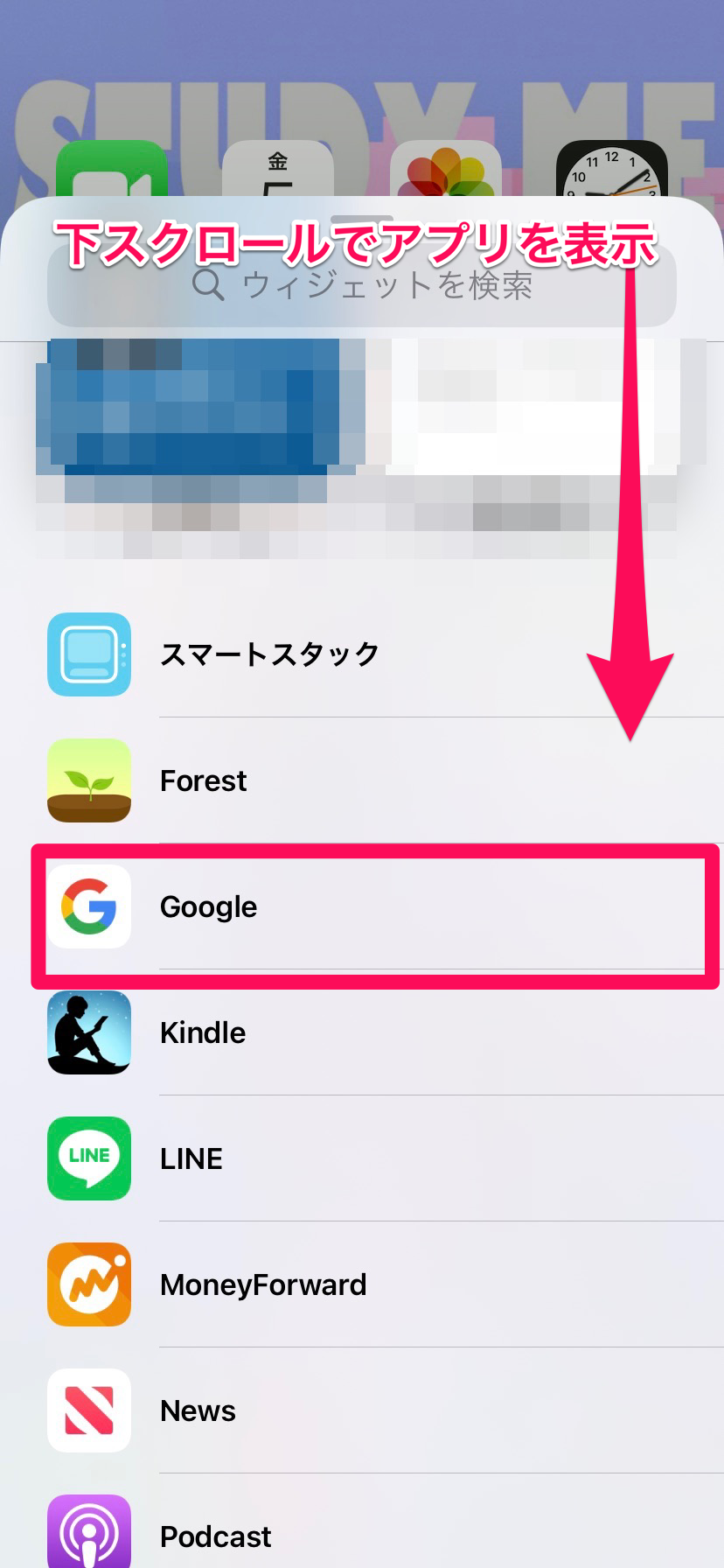
ウィジェットのスタイルが2つ表示されますが、『テキスト検索』はどちらからも可能なのでお好みのスタイルを選択します。
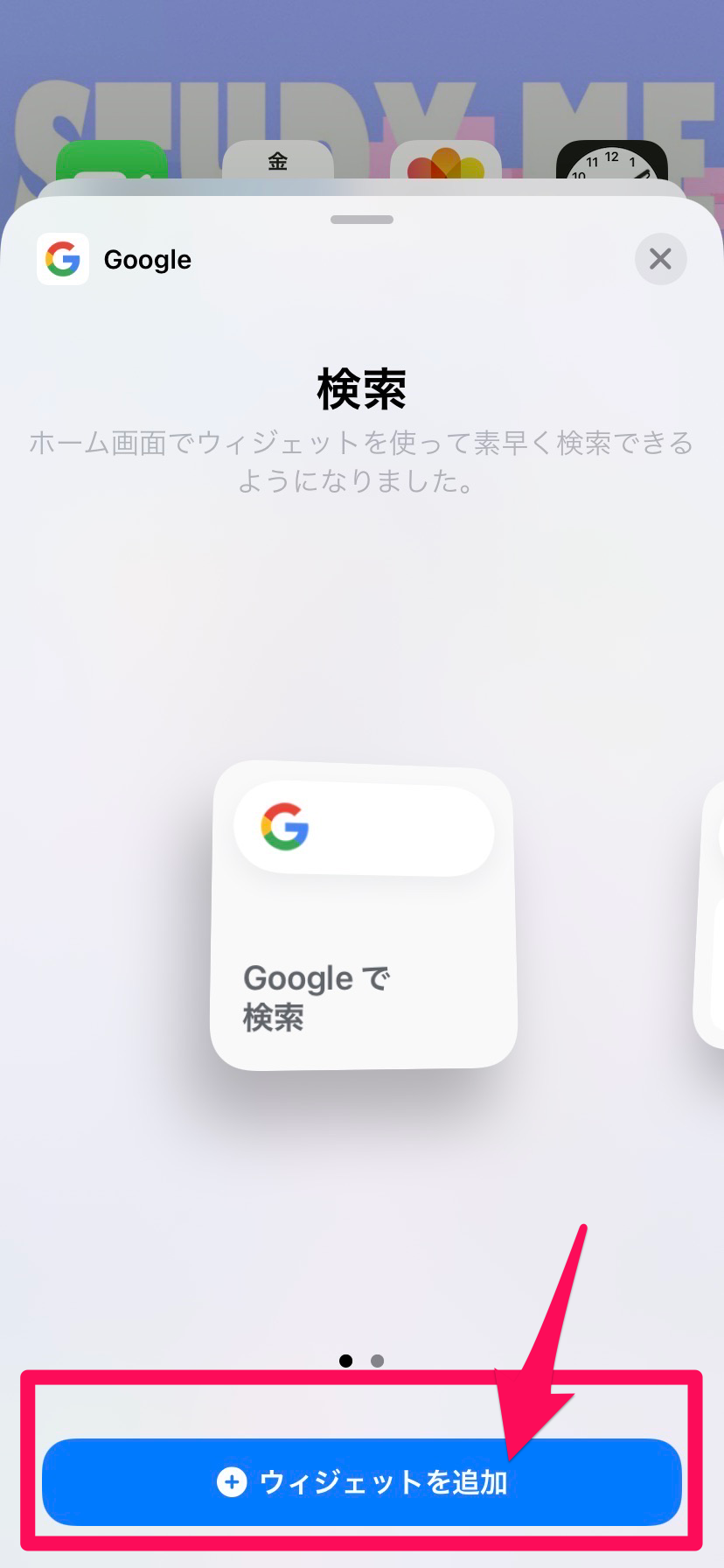
今日の表示に移動させれば、ロックを解除せずとも検索機能を使えます。
ウィジェットをタップすると検索欄が開くので、そのまま検索したいキーワードを入力するだけで、簡単に検索できます。
【iPhone】Googleアプリの検索方法《音声検索》
Googleアプリの検索方法の音声検索は、ブラウザにはない機能です。
この機能では、どのような検索ができるようになるのでしょうか?
音声検索の使い方や設定方法、ウィジェットへの設定方法も解説していきます。
Googleと言えば「OK Google」
Googleと言えば、CMでもおなじみのあのフレーズ「OK Google」ですよね。
あのフレーズは知っているけど、どんな意味があるのか知らない人もいるのではないでしょうか?
Googleアプリを使用中に「OK Google」とiPhoneに呼びかけることで、音声検索をスタートさせることができるという意味があるのです。
「OK Google」で音声検索を開始させるには、設定が必要になります。
この設定もとっても簡単なので、ご紹介しますね。
OK Googleの設定方法
「OK Google」で音声検索できるようにする方法を説明します。
Googleアプリを起動します。
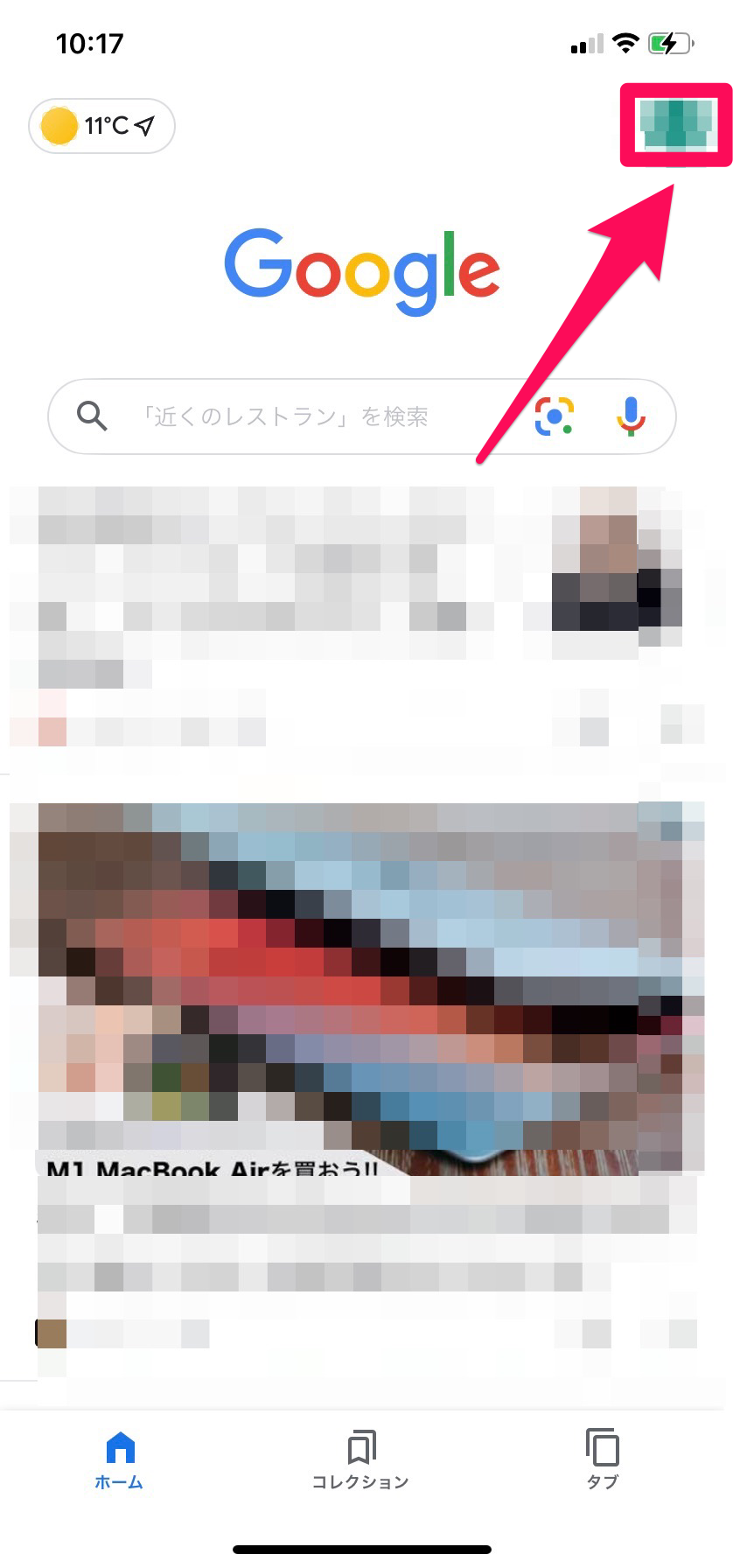
ホーム画面の右上にあるアイコンをタップして『設定』を開きます。
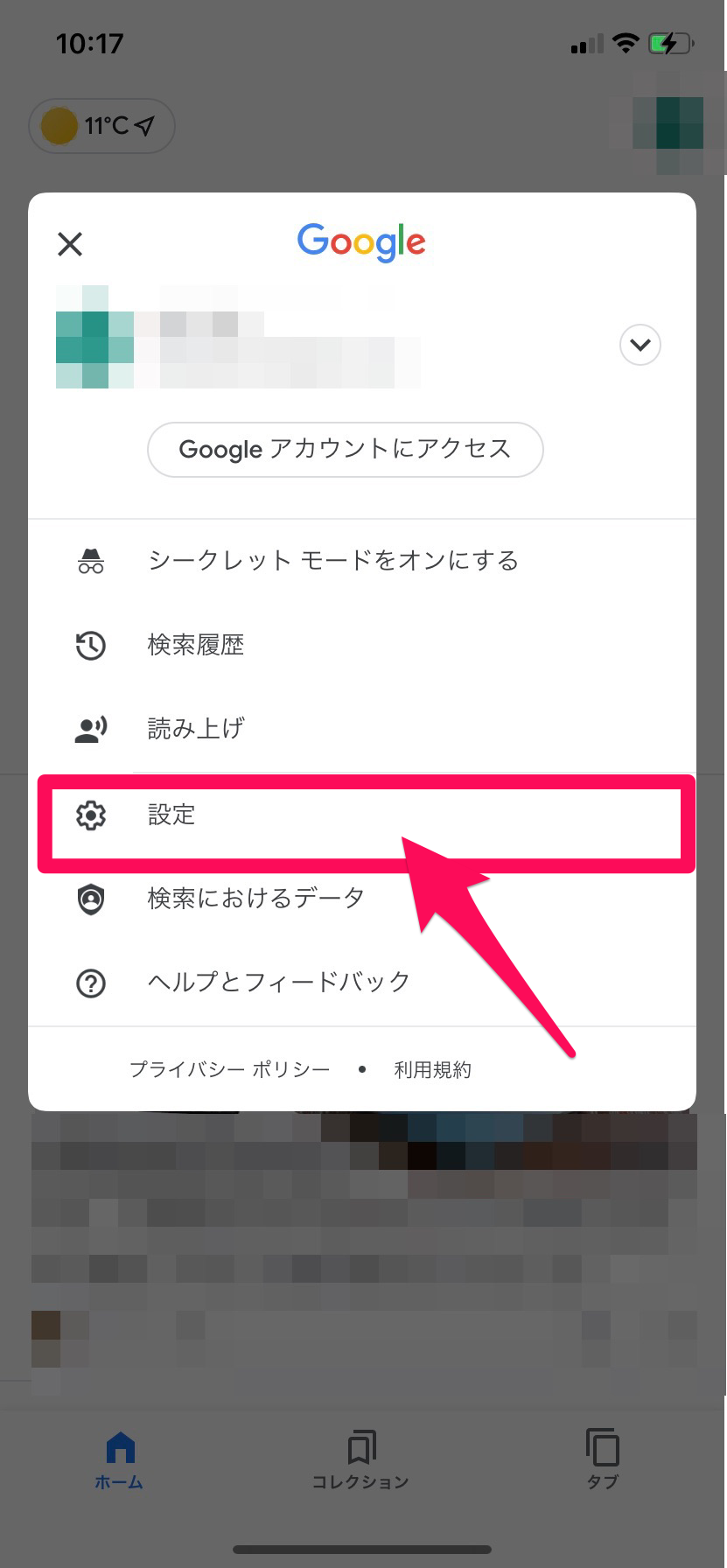
設定の中の『音声』をタップして、一番下の『起動ワード「OK Google』の機能をONにします。
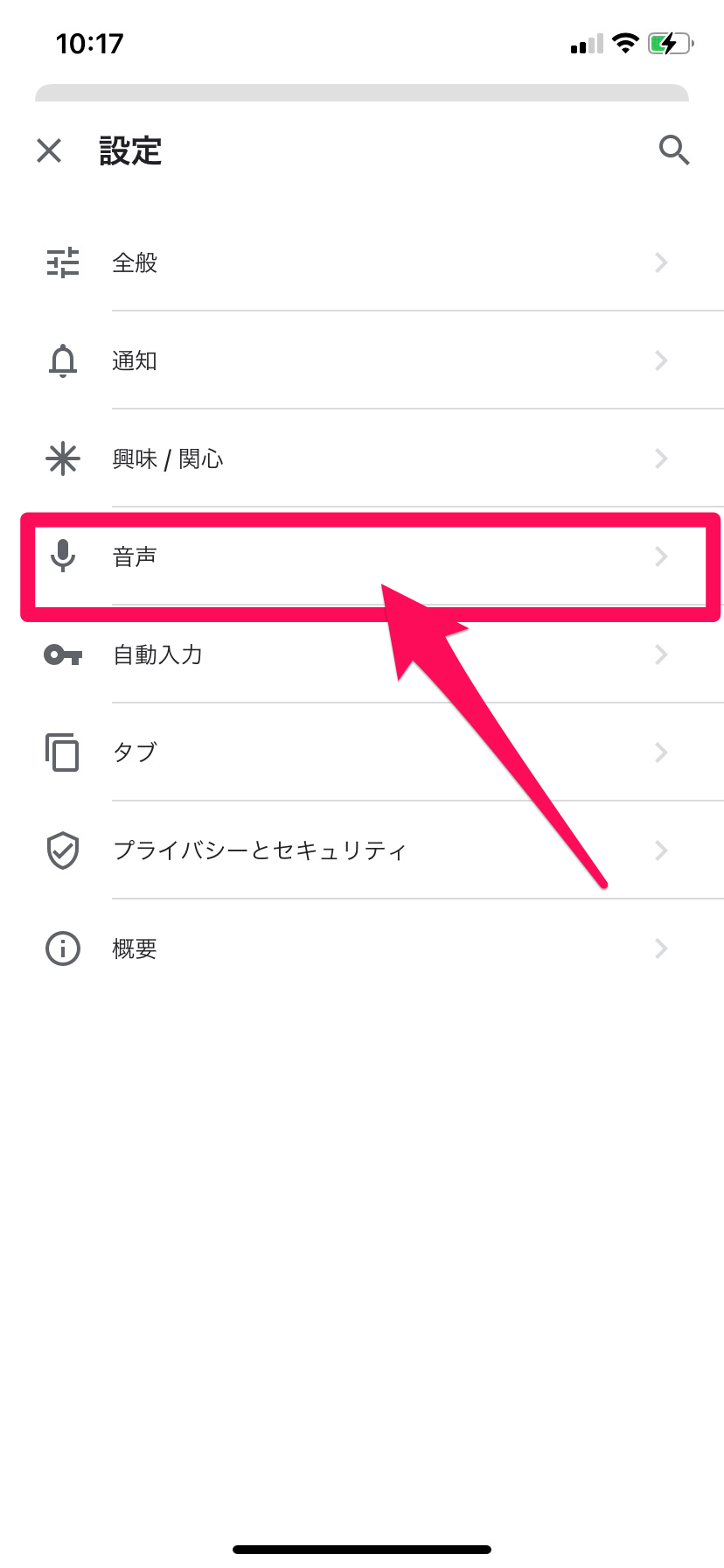
これで設定完了です。
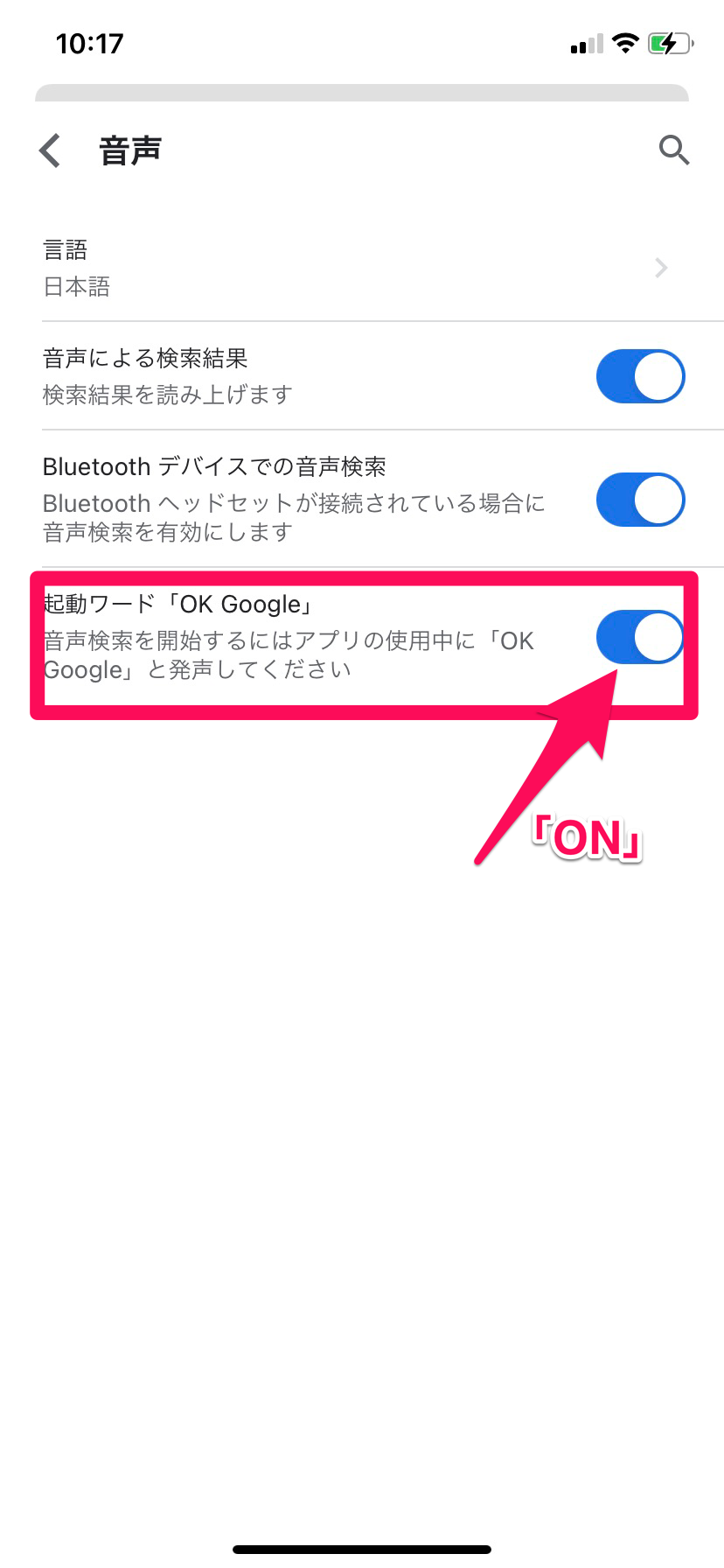
また、音声検索で日本語以外の言語を追加したいときには、ホームから上記のように音声の設定を開いて、『言語』をタップして『言語の追加』から好きな言語を追加できます。
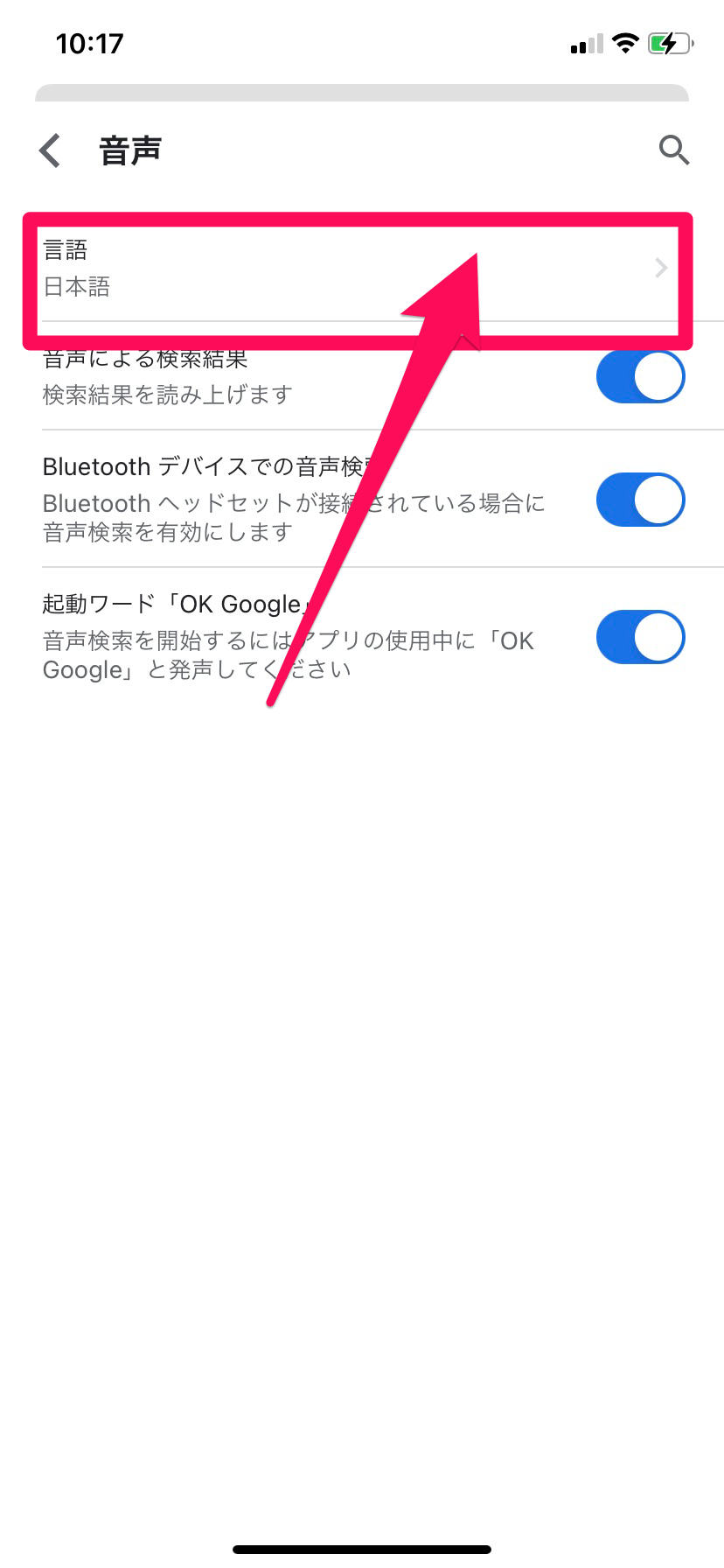
ウィジェットから音声検索をする手順
それでは、音声検索をウィジェットに追加する手順を見ていきましょう。
ホーム画面の空いているスペースを長押しします。
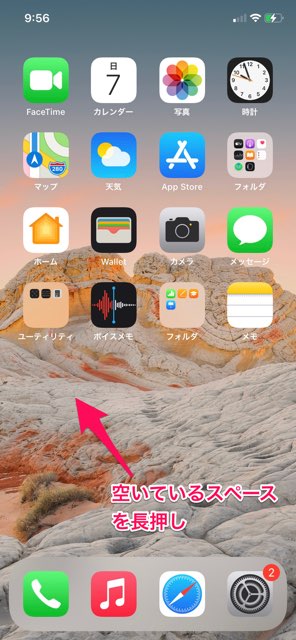
しばらくすると画面に『+』ボタンが表示されるので、これをタップします。
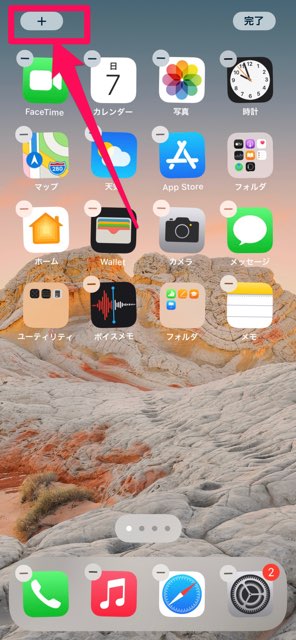
下にスクロールするとウィジェットに追加できるアプリが表示されるので、その中から『Googleアプリ』をタップして選択します。
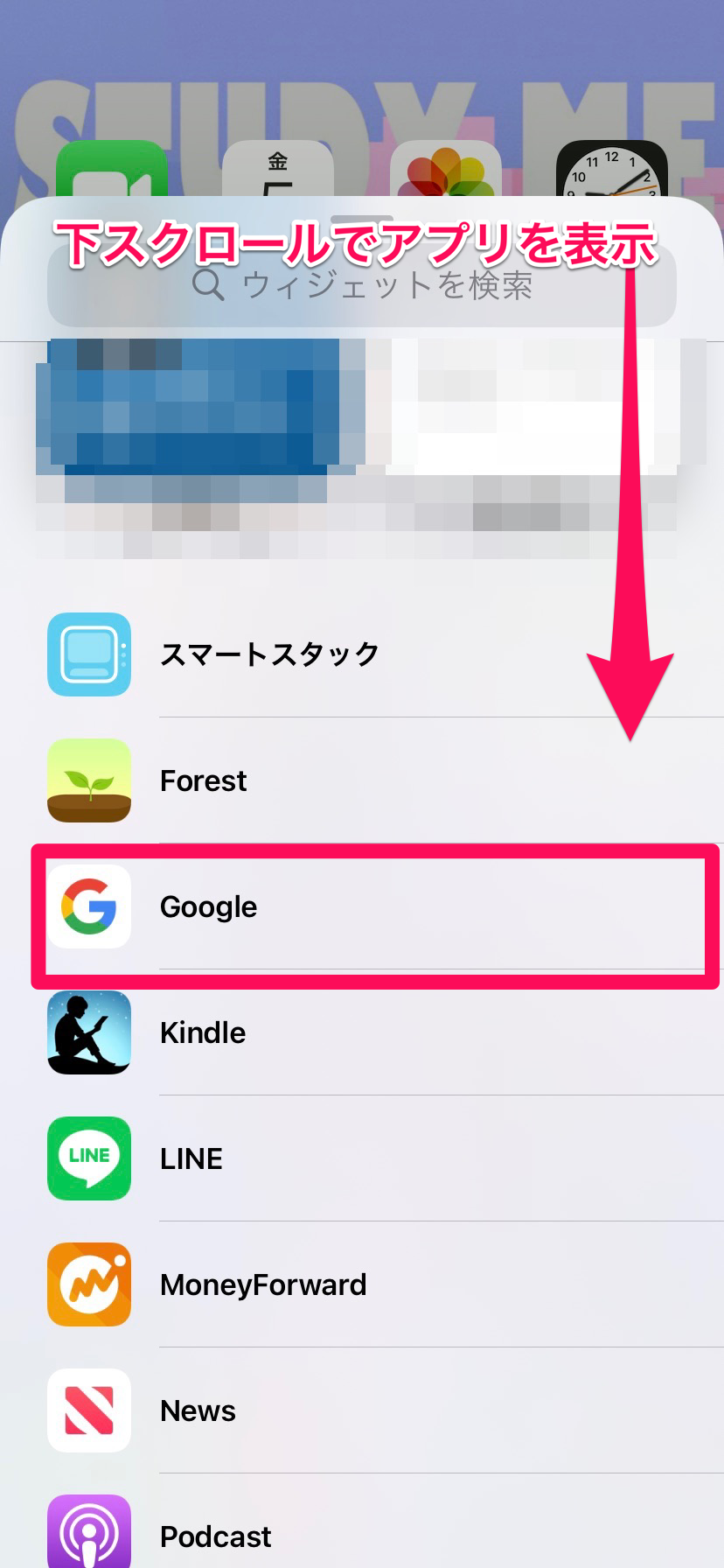
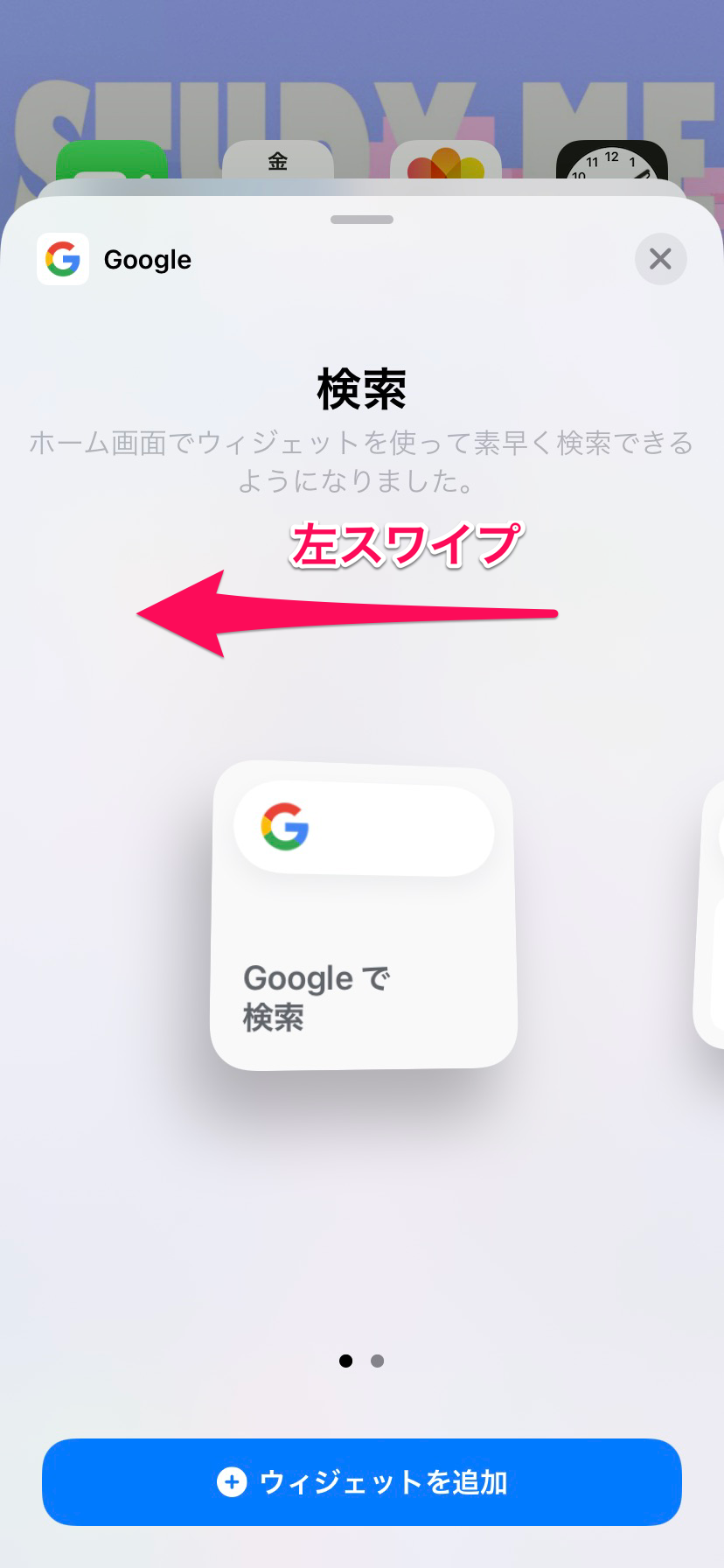
ウィジェットのスタイルが二つ表示されますが、『音声検索』の場合は、2つ目のスタイルを選択してください。
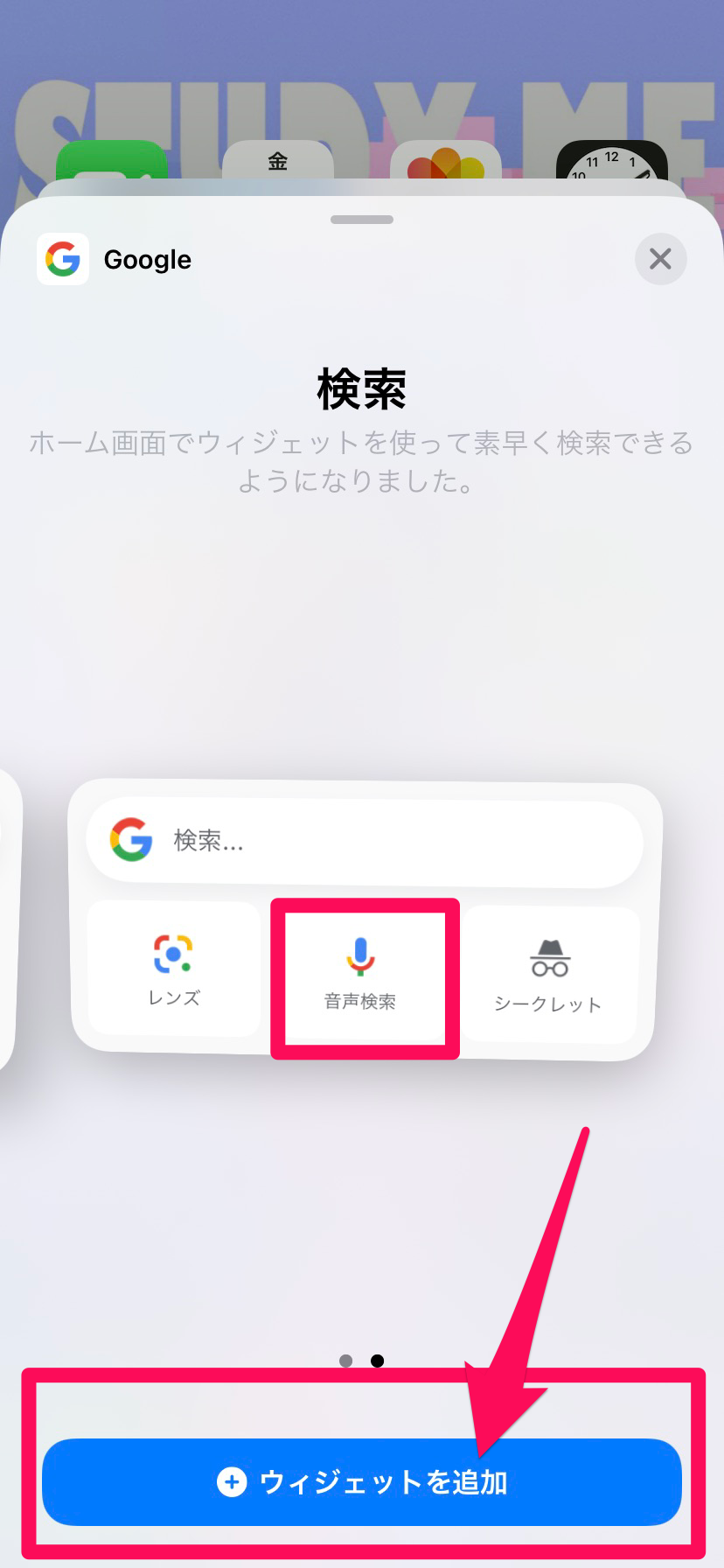
あとは好きな場所に配置して、『完了』ボタンをタップすれば設定完了です。
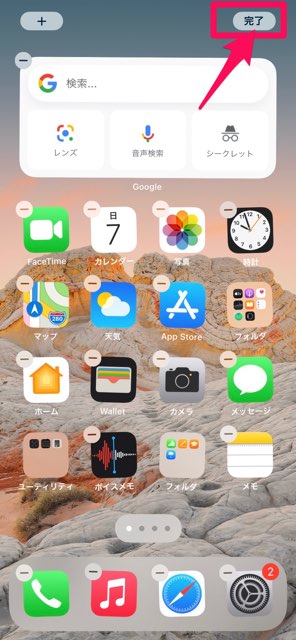
ウィジェットから音声検索をはじめたい場合は、音声検索をタップすれば、音声入力が起動するので調べたいことを話しかけるだけです。
【iPhone】Googleアプリの検索方法《レンズ検索》
レンズ検索も音声検索同様、Googleアプリ特有の検索機能です。
レンズ検索を使うことで、どんな検索ができるのでしょうか?
レンズ検索機能の便利な機能とウィジェットへの追加方法についてご紹介します。
かざすだけで翻訳もできちゃう
レンズ検索機能には、前の項目でご紹介したような花の名前や類似品の検索などの機能以外に、翻訳機能もあります。
iPhoneを、翻訳したい文章にかざすだけで翻訳することができます。
Googleアプリのレンズ検索を開いて下に表示されている選択項目を『翻訳』にするだけです。
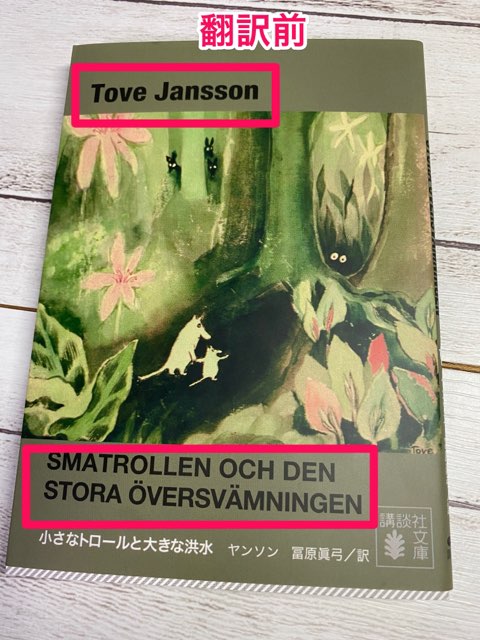
あとは、翻訳したい文章が書かれているページや書類をカメラに納めるだけで、文字を自動的に検出して翻訳してくれます。
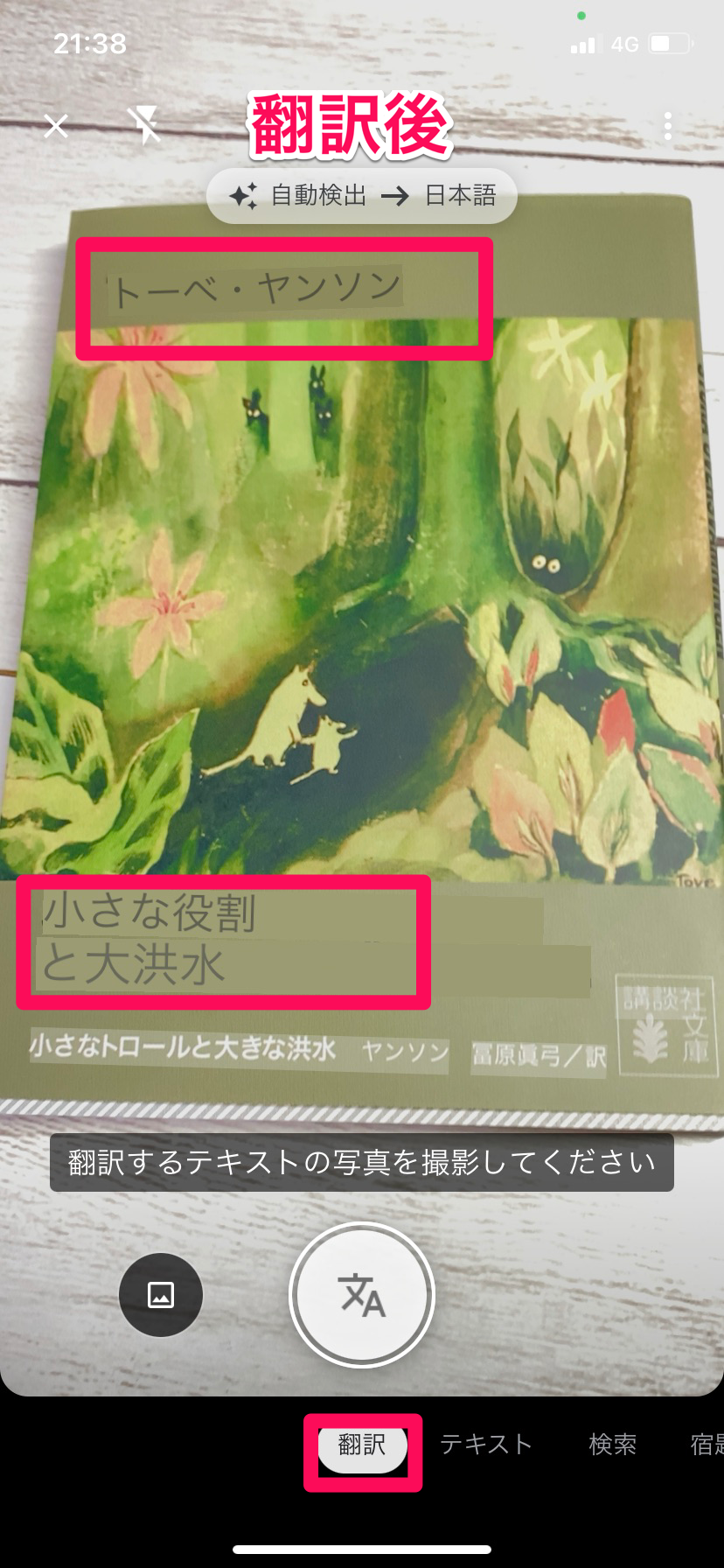
対応している言語は100以上もあると言われています。
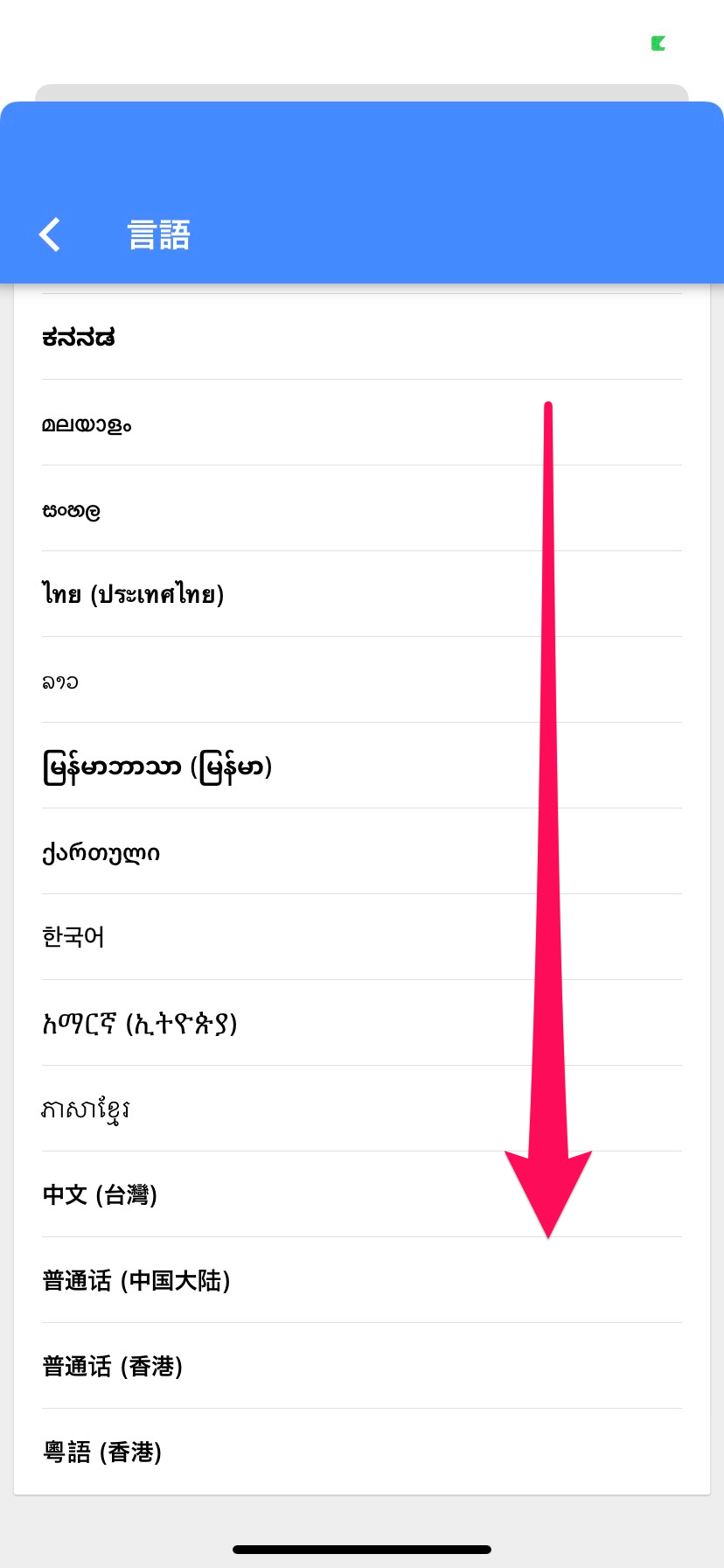
翻訳言語は、日本語以外にも中国語や英語など、様々な言語から選択することができます。
レンズ検索では、読み取ったテキストの上に翻訳したテキストが重なるような形でAR状に表示されるため、見やすいのです。
万が一文章をうまく翻訳できない場合は、レンズ検索で検出したテキストをタップすればiPhone内にテキストとしてコピーできるので、コピーした文をGoogle翻訳にペーストして訳すこともできます。
このレンズ検索機能を使えば、手書きのメモなどもテキストとしてコピーできるので、手書きのマニュアルをデータとして残すときなどにも重宝しますね。
Google アプリ
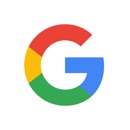
開発:Google LLC
掲載時の価格:無料
Ver:iOS 137.2 / Android Varies with device